pure-systems pure variants Connector for codebeamer

နိဒါန်း
pure::variants သည် codebeamer အတွက် ချိတ်ဆက်ကိရိယာသည် လိုအပ်ချက်များကို စီမံခန့်ခွဲနိုင်သည့်အပြင် pure::မူကွဲများကို အသုံးပြု၍ စမ်းသပ်ခြင်းဆိုင်ရာ ကွဲလွဲနိုင်မှုကို စမ်းသပ်ရန် codebeamer ကို ခွင့်ပြုပေးပါသည်။ စင်ကြယ်သော::မူကွဲများနှင့် ကုဒ်ဘီမ်မာများကို ပေါင်းစပ်ခြင်းဖြင့်၊ ကွဲပြားမှုနှင့် မျိုးကွဲများအကြောင်း အသိပညာကို တရားဝင်၊ မျှဝေနိုင်ပြီး အလိုအလျောက် အကဲဖြတ်နိုင်ပါသည်။ ၎င်းသည် မှန်ကန်သောလိုအပ်ချက်များ၏ ပေါင်းစပ်မှုများနှင့် ထုတ်ကုန်မျိုးကွဲများရှိ စမ်းသပ်မှုလက်ရာများအကြောင်း မေးခွန်းများအတွက် အဖြေများကို အမြန်ရရှိစေပါသည်။ လိုအပ်ချက်များနှင့် စမ်းသပ်မှုအဆင့်တွင် စီစဉ်ထားသော ထုတ်ကုန်မျိုးကွဲများကို လွယ်ကူစွာ စောင့်ကြည့်စစ်ဆေးနိုင်သည့်အပြင် မျိုးကွဲ-တိကျသော လိုအပ်ချက်စာရွက်စာတမ်းများ၊ စမ်းသပ်မှုအစုံနှင့် စမ်းသပ်မှုကိစ္စများ လိုအပ်ချက်များနှင့် စမ်းသပ်မှုဆိုင်ရာ သိုလှောင်သိမ်းဆည်းမှု အသီးသီးတို့ကိုလည်း အလွန်ထိရောက်စွာ ထုတ်လုပ်နိုင်စေပါသည်။
ဒီလက်စွဲစာအုပ်အကြောင်း
စာဖတ်သူသည် codebeamer နှင့် pure::variants tools နှစ်ခုလုံးနှင့် ပတ်သတ်ပြီး စမ်းသုံးကြည့်ရန် မျှော်လင့်ပါသည်။ သန့်စင်သော::မူကွဲများလက်စွဲစာအုပ်ကို ဤနေရာတွင် အွန်လိုင်းအကူအညီအပြင် ပုံနှိပ်နိုင်သော PDF ဖော်မက်ဖြင့် ရနိုင်ပါသည်။
Software လိုအပ်ချက်များ
အောက်ပါဆော့ဖ်ဝဲကို pure::codebeamer အတွက် variants Connector:
- PTC codebeamer 22.10-LTS သို့မဟုတ် 22.10-SP3။ အခြား codebeamer ထုတ်ဝေမှုများနှင့် လိုက်ဖက်မှုရှိရန် အာမခံချက်မရှိပါ။
- pure::ချိတ်ဆက်ကိရိယာနှင့် တူညီသောဗားရှင်းရှိ codebeamer အတွက် ဆာဗာ အစိတ်အပိုင်း မူကွဲများ။ ချိတ်ဆက်ကိရိယာသည် သန့်စင်သော::ကုဒ်ဘီမ်မာဆာဗာရှိ သီးခြားအစိတ်အပိုင်းများကို ပုံစံကွဲများအသုံးပြုရန် လိုအပ်သည်။
- pure::မူကွဲများ Desktop Hub သို့မဟုတ် Web Hub သည် ချိတ်ဆက်ကိရိယာကိုယ်တိုင်နှင့် တူညီသောဗားရှင်းတွင်လည်းရှိသည်-
သန့်ရှင်းသော::မူကွဲ Desktop Hub ကို pure::variants Enterprise Windows installer ပက်ကေ့ဂျ်ဖြင့် ပေးပို့ထားပြီး installer wizard တွင် ပေါင်းစည်းထားသော အစိတ်အပိုင်းများကို ရွေးချယ်ခြင်းဖြင့် ထည့်သွင်းနိုင်ပြီး၊ Web Hub ကို သန့်စင်သော::ပုံစံများ သတ်မှတ်ခြင်းလမ်းညွှန်တွင် ဖော်ပြထားပါသည်။
codebeamer အတွက် pure::variants Connector သည် pure::variants အတွက် extension တစ်ခုဖြစ်ပြီး ပံ့ပိုးထားသော platform အားလုံးတွင် ရနိုင်ပါသည်။
တပ်ဆင်ခြင်း။
ကျေးဇူးပြု၍ အပိုင်း pure::variants Connectors များနှင့် တိုင်ပင်ဆွေးနွေးပါ::variants ချိတ်ဆက်ကိရိယာကို တပ်ဆင်နည်း အသေးစိတ်အချက်အလက်များအတွက် သန့်စင်ခြင်း လမ်းညွှန် (menu Help -> Help Contents နှင့် pure::variants Setup Guide -> pure::variants Connectors)။တပ်ဆင်ခြင်း codebeamer ချိတ်ဆက်ကိရိယာအတွက် သီးခြားအဆင့်များ၊ အစိတ်အပိုင်းများကို ဖြန့်ကျက်ခြင်းအပြင် တစ်ခုတည်းသော sign-on ကို configure လုပ်ပုံဖော်ပြချက်တို့ကို စင်တွင်ဖော်ပြထားသည်-:မူကွဲများ တပ်ဆင်ခြင်းလမ်းညွှန်
codebeamer ချိတ်ဆက်ကိရိယာအတွက် သတ်မှတ်ထားသော တပ်ဆင်မှုအဆင့်များ၊ အစိတ်အပိုင်းများကို ဖြန့်ကျက်ခြင်းအပြင် တစ်ခုတည်းသော sign-on ကို configure လုပ်ပုံဖော်ပြချက်တို့ကို pure တွင်ဖော်ပြထားသည်::မူကွဲများ တပ်ဆင်ခြင်းလမ်းညွှန်
Connector ကိုအသုံးပြုခြင်း။
သန့်စင်ခြင်း စတင်ခြင်း::မူကွဲများ
အသုံးပြုသည့် တပ်ဆင်မှုနည်းလမ်းပေါ် မူတည်၍ pure::variants-enabled Eclipse ကို စတင်ပါ သို့မဟုတ် Windows အောက်တွင်၊ ပရိုဂရမ်မီနူးမှ သန့်စင်သော::မူကွဲများကို ရွေးချယ်ပါ။
Variant Management ရှုထောင့်ကို အသက်မသွင်းရသေးပါက၊ Window menu ရှိ Open Perspective -> Other… မှ ရွေးချယ်ခြင်းဖြင့် ၎င်းကို ပြုလုပ်ပါ။
codebeamer ပရောဂျက်ကို ပြင်ဆင်ခြင်း။
codebeamer ပစ္စည်းများမှ ပြောင်းလဲနိုင်သော အချက်အလက်များကို ရယူရန်နှင့် codebeamer တွင် အမျိုးကွဲများအတွက် အမျိုးအစားများ သတ်မှတ်ပေးရန်၊ codebeamer ခြေရာခံကိရိယာများကို ကနဦး ပြင်ဆင်ထားရန် လိုအပ်ပါသည်။ ကွဲလွဲမှုအချက်အလက်ကို သန့်ရှင်းစေရန်::မူကွဲများ၊ ၎င်း၏ကွဲပြားမှုနှင့်စပ်လျဉ်း၍ လုပ်ဆောင်ရမည့် codebeamer ခြေရာခံကိရိယာတိုင်းအတွက် ရည်ညွှန်းချက်တစ်ခု သတ်မှတ်ရပါမည်။
ရွေးချယ်ထားသော ခြေရာခံကိရိယာတစ်ခုစီအတွက် ဤအရည်အချင်းကို သတ်မှတ်ရန်၊ CodeBeamer သို့သွားပြီး ခြေရာခံကိရိယာ၏ Configure ရွေးချယ်မှုကို အသုံးပြုပါ။ ဤနေရာတွင်၊ Fields စာမျက်နှာကိုရွေးချယ်ပြီး 'စာသား' အမျိုးအစား၏ 'pvRestriction' အမည်ရှိ စိတ်ကြိုက်အကွက်အသစ်တစ်ခုကို ထည့်ပါ။ ထို့အပြင်၊ codebeamer တွင် ပြောင်းလဲနိုင်သော အချက်အလက်များကို သိမ်းဆည်းရန် Enum အသွင်ပြောင်းမှုကို ပြင်ဆင်ရန်၊ 'pvVariants' ဟုခေါ်သော 'စာသား' အမျိုးအစား၏ နောက်ထပ်စိတ်ကြိုက်အကွက်တစ်ခု လိုအပ်ပါသည်။
Test Cases အတွင်း စမ်းသပ်အဆင့်များအတွက်၊ ဇယား အဓိပ္ပာယ်ဖွင့်ဆိုချက်တွင်၊ 'pvRestrictionTestSteps' နှင့် 'pvVariantsTestSteps' အမျိုးအစား 'Text' ၏ စိတ်ကြိုက်အကွက်များကို အသီးသီး ထည့်သွင်းရန် လိုအပ်ပါသည်။
အထောက်အထားပြခြင်း။
ချိတ်ဆက်ကိရိယာကိုအသုံးပြုရန် codebeamer အပလီကေးရှင်းသို့အမြဲတမ်းစစ်မှန်ကြောင်းသက်သေပြရန်လိုအပ်သည်။
အထောက်အထားစိစစ်ခြင်း ယန္တရားနှစ်ခုကို ပံ့ပိုးပေးထားသည်။
- codebeamer အထောက်အထားများကို အသုံးပြုခြင်း။
- OpenID ချိတ်ဆက်မှု ( Single-Sign-On အတွက်)
ချိတ်ဆက်ကိရိယာကို အသုံးပြုနေစဉ်အတွင်း၊ ယန္တရားနှစ်ခုစလုံးအတွက်၊ အသုံးပြုသူ၏အထောက်အထားများကို မျှော်လင့်ထားသည့် အကောင့်ဝင်ဒိုင်ယာလော့ခ်တစ်ခုဖြင့် အသုံးပြုသူကို အချက်ပြမည်ဖြစ်သည်။ Single-Sign-On ၏ကိစ္စတွင်၊ Authentication Server မှ စီစဉ်သတ်မှတ်ပေးထားသည့် browser-based login dialog ကိုပြသပါမည်။
ကနဦး မော်ဒယ်(များ) ဖန်တီးခြင်း
ပထမအဆင့်မှာ ရွေးချယ်ထားသော ကုဒ် beamer ခြေရာခံကိရိယာများပါရှိသော သက်ဆိုင်ရာ အလုပ်အစုံတစ်ခုစီအတွက် သက်ဆိုင်ရာ မိသားစုမော်ဒယ်ကို အမြဲတမ်း ဖန်တီးရန်ဖြစ်သည်။ ဤကနဦး မိသားစုပုံစံများသည် ရှိပြီးသား ကွဲပြားနိုင်မှု အချက်အလက်ကို အသုံးပြုရန်အတွက် အစမှတ်များအဖြစ် လုပ်ဆောင်သည်။
တင်သွင်းမှုလုပ်ငန်းစဉ်အား ကုဒ်အလင်းတန်းတစ်ခုစီအတွက် အလုပ်လုပ်ဆောင်သည့်အစုံအတွက် တစ်ကြိမ်သာ လုပ်ဆောင်ရမည်ဖြစ်ပြီး နောက်ပိုင်းတွင် ခြေရာခံကိရိယာတစ်ခုစီကို တင်သွင်းစဉ်အတွင်း ဖန်တီးထားသည့် မော်ဒယ် Nodeဒြပ်စင်တစ်ခုစီဖြင့် ကိုယ်စားပြုထားသည်-:variants မိသားစုမော်ဒယ်လ်ကို ကိုယ်စားပြုပါသည်။
အမှန်တကယ် တင်သွင်းမှု မစတင်မီ၊ တင်သွင်းလာသော မော်ဒယ်များကို သိမ်းဆည်းထားရာ ဗားရှင်းစီမံခန့်ခွဲမှု ပရောဂျက်တစ်ခုကို ဖန်တီးရပါမည်။ New မှ Project ကို ရွေးပါ။ File မီနူး။ ပရောဂျက်အသစ် wizard ၏ပထမစာမျက်နှာရှိ Variant Management အောက်ရှိ ကွဲပြားသောပရောဂျက်များကို ရွေးပါ။ ပရောဂျက်အတွက် အမည်တစ်ခုကို ရွေးပြီး ပရောဂျက်အမျိုးအစားအဖြစ် Empty ကို ရွေးပါ (ပုံ 1၊ "ကုဒ် beamer tracker တင်သွင်းမှုအတွက် ဗလာကျင်းထားသော စီမံခန့်ခွဲမှုပရောဂျက်ကို ဖန်တီးခြင်း" ကိုကြည့်ပါ)
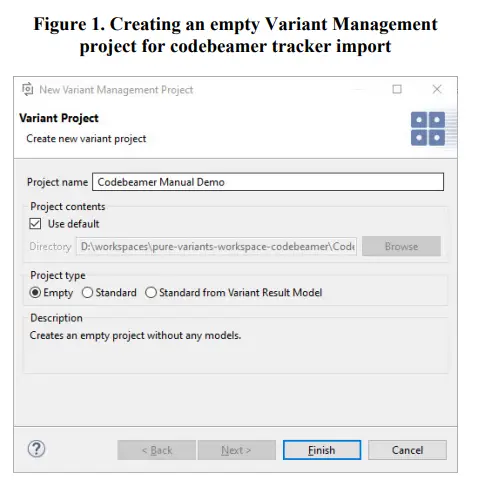
ပရောဂျက်၏ဆက်စပ်မီနူးတွင်ဖြစ်စေ တင်သွင်းမှုလုပ်ဆောင်ချက်ကို ရွေးချယ်ခြင်းဖြင့် တင်သွင်းမှုကို စတင်သည်။ view သို့မဟုတ် သွင်းကုန်မီနူးဖြင့် File မီနူး။ Variant Models သို့မဟုတ် Projects ကိုရွေးပြီး Next ကိုနှိပ်ပါ။ အောက်ပါစာမျက်နှာတွင် 'ကုဒ်ဘီမ်မာ ခြေရာခံကိရိယာများ တင်သွင်းပါ သို့မဟုတ် အလုပ်-အစုံများ' ကို ရွေးပါ။
import wizard ပေါ်လာသည်။ ပထမစာမျက်နှာတွင်၊ သင်သည် ခြေရာခံကိရိယာများမှ တင်သွင်းလိုသော codebeamer ဆာဗာလိပ်စာကို သတ်မှတ်ရန် သို့မဟုတ် ရွေးချယ်ရပါမည်။

သင်သည် အထောက်အထားမခိုင်လုံသေးပါက၊ Test Connection ကိုသုံးနိုင်သည်။ ၎င်းသည် အထောက်အထားစိစစ်ခြင်းအတွက် ဖြစ်နိုင်ခြေများစွာကို ပေးဆောင်သည့် လော့ဂ်အင်ဒိုင်ယာလော့ဂ်ကို ဖွင့်ပေးလိမ့်မည်။

- codebeamer အသုံးပြုသူအမည်နှင့် စကားဝှက်ကို 'codebeamer အသုံးပြုသူအထောက်အထားများ' ရွေးချယ်မှုဖြင့် ပေးနိုင်ပါသည်။
- 'Authentication Server (OAuth2)' ရွေးချယ်မှုကို ရွေးချယ်ခြင်းဖြင့် စစ်မှန်ကြောင်းအတည်ပြုခြင်းဆာဗာကို အသုံးပြုနိုင်ပါသည်။

မည်သည့် လော့ဂ်အင်နည်းလမ်းသည် သင့်အတွက် လုပ်ဆောင်နေသည်မှာ codebeamer ဆာဗာ၏ ဖွဲ့စည်းမှုအပေါ် မူတည်ပါသည်။
နောက်စာမျက်နှာတွင်၊ သင်သည် သင်၏ codebeamer ခြေရာခံသူ၏ ပြောင်းလဲနိုင်မှု အချက်အလက် (Full Mode) ကို အပြည့်အ၀ တင်သွင်းလိုသလား သို့မဟုတ် မော်ဂျူးခေါင်းစီး (အမြန်မုဒ်) ကို တင်သွင်းလိုပါက ဆုံးဖြတ်နိုင်သည်။ နောက်ဆုံးအခြေအနေတွင်၊ အသွင်ပြောင်းခြင်းမပြုမီ ဒေတာကို အလိုအလျောက် ထပ်တူပြုပြီး အပြည့်အဝမုဒ်တွင် ရှိနေသော်လည်း လက်ရှိဒေတာကို မူကွဲများအသွင်ပြောင်းရန်အတွက် အသုံးပြုသူတွင် ဒေတာကို ထပ်တူပြုထားရန် တာဝန်ရှိသည်။
အပြည့်အဝမုဒ်ကို အသုံးပြု၍ ခြေရာခံကိရိယာများတွင် တွေ့ရသည့် ကွဲလွဲချက်များကို ဖန်တီးနေသည့် Family Model တွင် ကိုယ်စားပြုပါသည်။

မည်သည့်ဒေတာကို တင်သွင်းမည်ကို နောက်စာမျက်နှာတွင် အသုံးပြုသူက ပြင်ဆင်သတ်မှတ်နိုင်ပါသည်။
codebeamer repository ၏ ပရောဂျက်များစာရင်း အပြည့်အစုံကို ပြထားပြီး၊ ရရှိနိုင်သော ပရောဂျက်တစ်ခုစီ၏ အောက်တွင် အလုပ်လုပ်သည့်အစုံများကို ဖော်ပြထားပါသည်။ စိတ်ပါဝင်စားသော ခြေရာခံကိရိယာများပါရှိသော အလုပ်-သတ်မှတ်သို့သွား၍ ချက်လက်မှတ်ကို ရွေးချယ်ပါ။
ဘယ်ဘက်ခြမ်းရှိ သေတ္တာများ။ တင်သွင်းရန်အတွက် မတူညီသော ပရောဂျက်များမှ များစွာသော Working-Set များကို တစ်ကြိမ်တည်း ရွေးချယ်နိုင်ပါသည်။ Working-Set အတွက် ဘယ်ဘက်ခြမ်းရှိ check box တစ်ခုကို ရွေးခြင်းသည် တင်သွင်းရန်အတွက် tracker အားလုံးကို အမှတ်အသားပြုပါသည်။ Working-Set တစ်ခုအတွင်း ခြေရာခံကိရိယာတစ်ခုစီအတွက် မှန်ကန်သောအကန့်ကို အသုံးပြု၍လည်း ရွေးချယ်နိုင်သည်။
မှတ်ချက် - ကျေးဇူးပြု၍ မှတ်သားထားပါ၊ အသုံးပြုသူသည် သင့်လျော်သော ဝင်ရောက်ခွင့်များ ရရှိထားသည့် အချက်အလက်များကိုသာ တင်ပြပါသည်။

“သွင်းသွင်းရန်” ဘေးတွင်ပေးထားသည့် သွင်းကုန်ပစ်မှတ်တည်နေရာသည် မှန်ကန်ကြောင်း သေချာပါစေ။ ရွေးချယ်ရန်ခလုတ်ကို အသုံးပြု၍ တည်နေရာကို ပြောင်းလဲနိုင်သည်။ “ဖိုင်တွဲတည်ဆောက်ပုံအတိုင်း သိမ်းဆည်းဖန်တီးထားသော မော်ဒယ်များကို သိမ်းဆည်းပါ” ရွေးချယ်ခွင့်ကို ရွေးချယ်ခြင်းဖြင့် တင်သွင်းမှုလုပ်ငန်းစဉ်သည် ပရောဂျက်အတွက် ဖိုင်တွဲများနှင့် အလုပ်-အစုံများကို သီးသန့်အဖြစ်::မိသားစုမော်ဒယ်များအတွက် မူကွဲများကို အသီးသီး ဖန်တီးပေးပါသည်။
ဖန်တီးထားသော မိသားစုမော်ဒယ်များကို _ အစီအစဉ်အရ ပုံမှန်အားဖြင့် အမည်ပေးသော်လည်း ၎င်းကို တည်းဖြတ်ဘောက်စ်ဖြင့် ပြုပြင်နိုင်ပါသည်။
မှတ်ချက်- အမျိုးအစားအားလုံး၏ ခြေရာခံကိရိယာများကို တင်သွင်းနိုင်သော်လည်း၊ အချို့သောအမျိုးအစားများ၏ ခြေရာခံကိရိယာများကို အသွင်ပြောင်းစဉ်တွင်သာ ထည့်သွင်းစဉ်းစားမည် (အမျိုးအစားများစာရင်းအတွက်၊ ဤစာအုပ်၏ မူကွဲတစ်ခုကို ပြောင်းလဲခြင်းအခန်းကို ကြည့်ပါ)။
ထို့အပြင်၊ ဤခြေရာခံကိရိယာများတွင် ထည့်သွင်းစဉ်အတွင်း ကွဲပြားသည့်အချက်များကိုသာ ထည့်သွင်းစဉ်းစားပါသည်။
နောက်စာမျက်နှာကိုအသုံးပြုခြင်းဖြင့်၊ သင်သည် ရွေးချယ်ထားသော ခြေရာခံကိရိယာတစ်ခုစီအတွက် အရင်းအမြစ်ဗားရှင်းအဖြစ် အသုံးပြုရန် ရွေးချယ်နိုင်သည်
- ရွေးချယ်မှုအား သက်ဆိုင်ရာအခြေခံအချက်များကို သို့မဟုတ် ခြေရာခံကိရိယာတစ်ခုစီအတွက် သီးခြားလုပ်ဆောင်မှုအဆင့်တွင် လုပ်ဆောင်နိုင်သည်။ Working Set အဆင့်တွင် ခြေရာခံသူတိုင်းအတွက် အသုံးများသော အခြေခံအချက်များကို စာရင်းပြုစုထားပါသည်။ ရွေးချယ်မှုအား ရွေးချယ်ရန် အခြေခံမျဉ်းကြောင်းများကို စစ်ထုတ်သည့် ရှာဖွေမှုလုပ်ဆောင်ချက်က ကူညီပေးပါသည်။
- တနည်းအားဖြင့်၊ Working Set Transformation မှ ဖန်တီးထားသော Working Set တွင် မျှဝေထားသည့် tracker ကို ထည့်သွင်းရန်အတွက် ၎င်းကို သတ်မှတ်နိုင်သည်။
မှတ်ချက် - အဓိပ္ပါယ်ဖွင့်ဆိုချက်ဖြင့် မျှဝေထားသော ခြေရာခံကိရိယာများ၏ မျှဝေမှုအခြေအနေအား ပြောင်းလဲ၍မရသည့်အပြင် ဒိုင်ယာလော့ဂ်တွင် ဖတ်ရန်သာအဖြစ် ပြသထားသည်။

အောက်ပါစာမျက်နှာတွင်၊ သွင်းကုန်စည်းမျဉ်းများကိုပြသထားသည်။ ဤစာမျက်နှာတွင်၊ တင်သွင်းပြီးနောက် ထွက်ပေါ်လာသော မော်ဒယ်ကို ကိုင်တွယ်ရန် အသုံးပြုမည့် သွင်းကုန်စည်းမျဥ်းအစုံများကို သင်ရွေးချယ်နိုင်ပါသည်။ တင်သွင်းခြင်းဆိုင်ရာ စည်းမျဥ်းစည်းများကို အသုံးပြု၍ တိကျသော သန့်စင်မှုများကို ဖန်တီးရန် အသုံးပြုနိုင်သည်။
codebeamer မှ မော်ဒယ်များကို အပ်ဒိတ်လုပ်ခြင်း။
ထပ်တူပြုခြင်းလုပ်ဆောင်ချက်ကို အသုံးပြု၍ Working-Set ၏တစ်စိတ်တစ်ပိုင်းအဖြစ် တင်သွင်းမည့် ခြေရာခံကိရိယာအစုံကို ပြင်ဆင်နိုင်သည်။ ထို့အပြင်၊ Full Mode ကိုအသုံးပြုသည့်အခါ သက်ဆိုင်ရာပြောင်းလဲမှုများပြုလုပ်သည့်အခါတိုင်း၊ codebeamer မှ အချက်အလက်များဖြင့် pure::မူကွဲမော်ဒယ်များကို အပ်ဒိတ်လုပ်ရန် လိုအပ်ပါသည်။ အပ်ဒိတ်ကို စတင်ရန်၊ Working-Set ကို ကိုယ်စားပြုသည့် မော်ဒယ်ကိုဖွင့်ပြီး ကိရိယာဘားရှိ စင့်ခ်လုပ်ရန် ခလုတ်ကို နှိပ်ပါ။

pure::မူကွဲများသည် ခြေရာခံကိရိယာရွေးချယ်ခြင်းစာမျက်နှာ၊ အခြေခံရွေးချယ်မှုစာမျက်နှာကို တင်ပြရန်နှင့် နောက်ပိုင်းတွင် စင်စစ်::ဗားရှင်းများအတွက် နှိုင်းယှဉ်တည်းဖြတ်သူအား ချိတ်ဆက်ပေးမည်ဖြစ်သည်။

နှိုင်းယှဉ်တည်းဖြတ်မှုအား မော်ဒယ်ဗားရှင်းများကို နှိုင်းယှဉ်ရန်အတွက် သန့်စင်သော::မူကွဲများကို အသုံးပြုထားသော်လည်း၊ ဤအခြေအနေတွင်၊ ၎င်းအား codebeamer ဒေတာ (ညာဘက်အောက်ပိုင်းတွင် ပြသထားသည်) နှင့် လက်ရှိ pure::မူကွဲမော်ဒယ် (ဘယ်ဘက်အောက်ခြမ်း) တို့ကို နှိုင်းယှဉ်ရန်အတွက် အသုံးပြုပါသည်။ ပြောင်းလဲမှုအားလုံးကို ထိခိုက်သည့်ဒြပ်စင်များဖြင့် စီစဥ်ထားသည့် တည်းဖြတ်သူ၏အပေါ်ပိုင်းတွင် သီးခြားအရာများအဖြစ် ဖော်ပြထားပါသည်။
ဤစာရင်းရှိ အရာတစ်ခုကို ရွေးချယ်ခြင်းသည် မော်ဒယ်နှစ်မျိုးလုံးတွင် သက်ဆိုင်ရာ အပြောင်းအလဲကို မီးမောင်းထိုးပြပါသည်။ ဒီ exampထို့ကြောင့်၊ ခြေရာခံကိရိယာ “Test Cases” ကို တင်သွင်းမှုနယ်ပယ်မှ ဖယ်ရှားခဲ့သည်။
ပေါင်းစည်းခြင်းတူးလ်ဘားသည် လက်ရှိမော်ဒယ်မှ ခေတ်မမီတော့သော မော်ဒယ်သို့ တစ်ခုလုံး (ကွဲလွဲမှုမရှိသော) ပြောင်းလဲမှုများကို တစ်ခုတည်း သို့မဟုတ် အားလုံးကို ကူးယူရန် ကိရိယာများကို ပံ့ပိုးပေးပါသည်။
မူကွဲတစ်ခုကို သတ်မှတ်ခြင်း။
နောက်တစ်ဆင့်မှာ စိတ်ဝင်စားမှု အမျိုးအစားများကို အဓိပ္ပါယ်ဖွင့်ဆိုခြင်း ဖြစ်သည်။ ကွဲပြားမှုပုံစံသည် အများအားဖြင့် မျိုးကွဲအများအပြား၏ အဓိပ္ပါယ်ဖွင့်ဆိုချက်အား ခွင့်ပြုထားသောကြောင့်၊ pure::မူကွဲများသည် သုံးစွဲသူများစိတ်ဝင်စားသည့် အဆိုပါမျိုးကွဲများကိုသာ ခြေရာခံပါသည်။ ပုံမှန်အားဖြင့်၊ ဤနံပါတ်သည် ဖြစ်နိုင်ချေရှိသော မျိုးကွဲအရေအတွက်ထက် များစွာသေးငယ်သည်။
မျိုးကွဲများကို Variant Description Models (VDM) ဟုခေါ်သော သီးခြားအကြောင်းအရာများအဖြစ် သိမ်းဆည်းထားသည်။ VDM သည် တိကျသော Configuration Space တွင် အမြဲတမ်းရှိသည်။ ထို့ကြောင့်၊ မျိုးကွဲများကိုမသတ်မှတ်မီ၊ ဖွဲ့စည်းမှုနေရာလွတ်တစ်ခုကို ဖန်တီးရပါမည်။ Variant ပရောဂျက်များတွင် တင်သွင်းထားသော မော်ဒယ်များပါရှိသော ပရောဂျက်ကို ရွေးချယ်ပါ။ view နှင့်ဆက်စပ်မီနူးကိုဖွင့်ပါ။ အကြောင်းအရာအောက်ရှိ New Configuration Space ကိုရွေးချယ်ပါ။ မှော်ဆရာတစ်ဦးဖွင့်လှစ်ထားသည်။ ပထမစာမျက်နှာတွင် (ပုံ ၁၀၊ “ဖွဲ့စည်းပုံ အာကာသ မှော်ဆရာ”)၊ ဖွဲ့စည်းမှုနေရာအတွက် အမည်တစ်ခုထည့်ပါ။ အမည်သည် တင်းကျပ်သော စည်းမျဉ်းများကို လိုက်နာရမည် (နေရာလွတ်မရှိ၊ အထူးစာလုံးများမရှိ)။ စံအသွင်ပြောင်းခြင်းကို မဖန်တီးမီ အကွက်ကို အမှန်ခြစ်ဖြုတ်ပါ၊ အဘယ်ကြောင့်ဆိုသော် သန့်စင်သော လိုအပ်ချက်များ မော်ဒယ်များအတွက် စံအသွင်ပြောင်းခြင်းသည် သက်ဆိုင်ရာ လုပ်ဆောင်နိုင်စွမ်းကို ပေးစွမ်းခြင်းမရှိသောကြောင့် (အသွင်ပြောင်းခြင်းဆိုင်ရာ နောက်ထပ်အချက်အလက်များအတွက် သန့်စင်သော::မူကွဲများ အသုံးပြုသူလက်စွဲကို ကြည့်ပါ

ဤဖွဲ့စည်းပုံနေရာလွတ်တွင် မည်သည့်မော်ဒယ်များကို ထည့်သွင်းရမည်ကို သတ်မှတ်ရန် နောက်စာမျက်နှာကို အသုံးပြုပါသည်။ Working-Sets များကို ကိုယ်စားပြုသည့် မော်ဒယ်များအားလုံးကို ဤနေရာတွင် ရွေးချယ်ပြီး စိတ်ဝင်စားဖွယ် ခြေရာခံများကို ရွေးချယ်ပါ။ ဟောင်းထဲမှာampအောက်တွင်၊ Family Model တစ်ခုသာ ရွေးချယ်ထားသည်။ ယခု Finish ခလုတ်ကိုနှိပ်ပါ။

ရရှိလာသော ပရောဂျက်ဖွဲ့စည်းပုံကို (ပုံ 12၊ “ကနဦးဖွဲ့စည်းမှု အာကာသဖွဲ့စည်းပုံ”) တွင် ပြထားသည်။ DemoVariants.vdm သည် wizard ၏ပထမစာမျက်နှာတွင် ပုံသေပုံစံဖန်တီးခြင်းဖော်ပြချက်အား ရွေးချယ်ခံရပါက ဖန်တီးပြီးချက်ချင်းဖွင့်ပါသည်။

မူကွဲတစ်ခုအသွင်ပြောင်းခြင်း။
မူကွဲဖော်ပြချက် မော်ဒယ်တွင် သိမ်းဆည်းထားသော မျိုးကွဲများကို codebeamer တွင် ရရှိနိုင်ပါသည်။ Connector သည် မျိုးကွဲများကို ကိုယ်စားပြုသည့် အောက်ပါနည်းလမ်းများကို ပံ့ပိုးပေးသည်- attribute-based
အရည်အချင်း-အခြေခံ မူကွဲကိုယ်စားပြုမှု
အရည်အချင်းအခြေခံ ကိုယ်စားပြုမှုတွင် ရွေးချယ်ထားသော codebeamer tracker တစ်ခုစီအတွက် tracker item တစ်ခုစီသို့ ပေါင်းထည့်ရန်အတွက် စိတ်ကြိုက်အကွက်တစ်ခုကို သတ်မှတ်ပါသည်။ ခြေရာခံသည့်အရာသည် မူကွဲ၏တစ်စိတ်တစ်ပိုင်းဖြစ်လျှင် ဤအသွင်ပြောင်းမှုပုံစံသည် မျိုးကွဲများ၏အမည်ကို (စာရင်းတစ်ခုအနေဖြင့်၊ လိုင်းအသစ်များဖြင့် ပိုင်းခြားထားသည်)။ ဤ attribute ၏အမည်သည် အသွင်ပြောင်းမှုအတွက် အသုံးပြုသူအဖြစ် သတ်မှတ်နိုင်သည်၊ မူရင်းမှာ pvVariants ဖြစ်သည်။
ဤအသွင်ပြောင်းခြင်းအမျိုးအစားသည် အောက်ပါခြေရာခံအမျိုးအစားများအတွက် အကျုံးဝင်သည်- လိုအပ်ချက်၊ စမ်းသပ်မှုကိစ္စ (စမ်းသပ်မှုအဆင့်များအပါအဝင်)၊ စမ်းသပ်မှုသတ်မှတ်မှု၊ စမ်းသပ်ဖွဲ့စည်းပုံ၊ ပုံစံသတ်မှတ်မှုဆိုင်ရာ အကြောင်းအရာများ
မှတ်ချက် - Family Model ရှိ မူကွဲတစ်ခုအတွက် အသုံးပြုသူမှ ခြေရာခံကိရိယာကို ဖယ်ထုတ်ထားပါက၊ ဗားရှင်းအမည်ကို codebeamer ရှိ ဤမျိုးကွဲများစာရင်းမှ ဖယ်ရှားသွားမည်ဖြစ်ပါသည်။
မှတ်ချက် - ဤအသွင်ပြောင်းခြင်းကို HEAD မှလွဲ၍ အခြေခံခြေရာခံများပါရှိသော ခြေရာခံကိရိယာများတွင် လုပ်ဆောင်၍မရပါ၊ ထို့ကြောင့် သန့်ရှင်းသော::မူကွဲများသည် အမှားအယွင်းတစ်ခုကို အစီရင်ခံပါမည်။
Transformation သတ်မှတ်လုပ်ဆောင်ခြင်း။
ကုန်ပစ္စည်းလိုင်းပိုင်ဆိုင်မှုများ (150%) ဆိုလိုသည်မှာ ခြေရာခံသူများ (လိုအပ်ချက်များ၊ စမ်းသပ်မှုကိစ္စများ စသည်) ကို သီးခြားလုပ်ငန်းသတ်မှတ်မှု သို့မဟုတ် codebeamer တွင် ပုံသေအလုပ်သတ်မှတ်မှုသို့ တာဝန်ပေးအပ်သည်။ အလုပ်သတ်မှတ်
အသွင်ပြောင်းခြင်းကို အပ်ဒိတ်ပံ့ပိုးမှုဖြင့် သို့မဟုတ် မပါဘဲ အသုံးပြုနိုင်သည်။
- အပ်ဒိတ်ပံ့ပိုးမှုမရှိဘဲ၊ အသွင်ပြောင်းခြင်းသည် အသွင်ပြောင်းမှုတစ်ခုစီအတွက် ဗားရှင်းတစ်ခုစီနှင့် ဗားရှင်းတစ်ခုစီအတွက် ခြေရာခံကိရိယာများ (100%) ပါရှိသော ဗားရှင်းတစ်မျိုးစီ (vdm) ကို ဖန်တီးပေးပါသည်။ ပုံသေအားဖြင့်၊ ဖန်တီးထားသော သီးခြားအလုပ်သတ်မှတ်မှုမျိုးကွဲအတွက် အမည်ပေးသည့်သဘောတူညီချက်သည် ဥပမာ 'DemoVariant' နှင့် ညီမျှသည်။ အသွင်ပြောင်းမှု ကန့်သတ်ချက် 'WorkingSetName' ကို သတ်မှတ်ခြင်းဖြင့် မူရင်းအမည်ကို ပြောင်းလဲနိုင်သည် (အခန်း 'အသွင်ပြောင်းခြင်းကို ပြင်ဆင်ခြင်း' ကို ကြည့်ပါ)။ တူညီသောအမည်ဖြင့် အလုပ်လုပ်သည့် Set တစ်ခု ရှိနှင့်ပြီးဖြစ်ပါက၊ အမှားအယွင်းတစ်ခုကို သတင်းပို့ပြီး အသွင်ပြောင်းခြင်းမျိုး လုပ်ဆောင်မည်မဟုတ်ပါ။
အပြေးတစ်ခုစီအတွက် မတူညီသော အမည်ပေးထားသော အလုပ်အစုံများကို ဖန်တီးရန် လက်တွေ့ကျသောနည်းလမ်းမှာ အချိန်ကို ပေါင်းထည့်ခြင်းဖြစ်သည်။amp အမည်သို့ပြောင်းလဲခြင်း၏ 'WorkingSetName' ၏တန်ဖိုးကို '$(VARIANT)_$(QUALIFIER)' သို့ သတ်မှတ်ခြင်းဖြင့် ၎င်းကို သင်ပြုလုပ်နိုင်ပါသည်။ - အပ်ဒိတ်ပံ့ပိုးမှုဖြင့်၊ ယခင်ပြောင်းလဲထားသော မူကွဲအလိုက် ခြေရာခံကိရိယာများ၏ အပ်ဒိတ်ကို ပံ့ပိုးထားသည်။ ရနိုင်သောမုဒ်နှစ်မျိုးရှိပြီး၊ Manual Merge Mode နှင့် Full Overwrite Mode တို့ရှိသည်။
Manual ပေါင်းစည်းခြင်းမုဒ် - ဤမုဒ်တွင်၊ မူကွဲကို အလုပ်လုပ်သောအစုံနှစ်ခု၊ ရည်ညွှန်းချက်တစ်ခုနှင့် အလုပ်-မိတ္တူအလုပ်လုပ်သည့်အစုံဖြင့် ကိုယ်စားပြုသည်။ ရည်ညွှန်းလုပ်ဆောင်မှုအစုံကို ပထမအသွင်ပြောင်းခြင်းတွင် အသစ်ဖန်တီးပြီး နောက်ထပ်အသွင်ပြောင်းမှုတစ်ခုစီတွင် အစားထိုးရေးထားသည်။ အလုပ်လုပ်-မိတ္တူကိုလည်း ပထမအသွင်ပြောင်းခြင်းဖြင့် ဖန်တီးထားပြီး အကြောင်းအရာကို အသုံးပြုသူမှ ပြုပြင်နိုင်သည်။ ဤလုပ်ငန်းခွင်အစုံကို အလိုအလျောက် မွမ်းမံမွမ်းမံထားသော်လည်း ရည်ညွှန်းအလုပ်လုပ်သည့်အစုံတွင် ပြုလုပ်ထားသော အပြောင်းအလဲများကို အလုပ်လုပ်သောမိတ္တူသို့ ကိုယ်တိုင်ပေါင်းထည့်ရန် လိုအပ်ပါသည်။
Full Overwrite Mode- ဤမုဒ်တွင်၊ ပထမအသွင်ပြောင်းခြင်းဖြင့် ဖန်တီးထားသော အလုပ်အစုတစ်ခုဖြင့် မူကွဲကို ကိုယ်စားပြုပြီး နောက်ဆက်တွဲအသွင်ပြောင်းမှုတစ်ခုစီတွင် ထပ်ရေးထားသည်။
မည်သည့် အပ်ဒိတ်မုဒ်ကို အသုံးပြုရမည်ကို ကြိုတင်ဆုံးဖြတ်ထားရန် လိုအပ်ပြီး အသွင်ပြောင်းမှုများ လုပ်ဆောင်ပြီးသည့်နောက် မုဒ်များအကြား ပြောင်းရန် မဖြစ်နိုင်ပါ။
မှတ်ချက် -
- အသုံးပြုသူသည် ဌာနခွဲတစ်ခု၏ အကြောင်းအရာကို အစားထိုးရန်အတွက် ခြေရာခံအဆင့်ခွင့်ပြုချက်ရှိရမည် (codebeamer တွင် ခွင့်ပြုချက်ဆက်တင်- 'Branch – အကြောင်းအရာကို အစားထိုးရန်')
- အချို့သော tracker ပေါင်းစပ်မှုများတွင်၊ codebeamer တွင် အလုပ်လုပ်သော set ဖန်တီးမှုသည် tracker configuration ကို ပြောင်းလဲသော်လည်း အပ်ဒိတ်မှ ပံ့ပိုးမထားပါ။ ၎င်းသည် အချို့သော ခြေရာခံကိရိယာ ပေါင်းစပ်မှုများ၏ အပ်ဒိတ်များ၏ အသုံးပြုနိုင်မှုကို ကန့်သတ်ထားသည်၊ ဥပမာ- ခြေရာခံကိရိယာ 'System Requirement Specification' နှင့် 'Customer Requirement Specification' တို့သည် တစ်ချိန်တည်းတွင် အလုပ်လုပ်သော set တွင် အမြဲထည့်သွင်းရန်လိုအပ်ပါသည်။
- 'pure::မူကွဲများ အသုံးပြုသူလမ်းညွှန်'၊ အခန်း 'အသွင်ပြောင်းခြင်းကို သတ်မှတ်ခြင်း' တွင် အပ်ဒိတ်ပံ့ပိုးမှုအား မည်သို့ဖွင့်ရမည်ကို အချက်အလက်အတွက် ကြည့်ပါ။
Working Set Transformation ၏ မုဒ်များအားလုံးအတွက်၊ အောက်ပါတို့ကို မှတ်သားထားရန် လိုအပ်သည်-
- အသုံးပြုသူသည် အလုပ်လုပ်သည့်အစုံများကို ဖန်တီးရန် ခွင့်ပြုချက်ရှိရမည်။ (codebeamer တွင် ခွင့်ပြုချက်ဆက်တင်- 'Working-Set – Admin')။
- ပါဝင်သော ခြေရာခံကိရိယာများ (ဆိုလိုသည်မှာ မျှဝေထားသော ခြေရာခံကိရိယာများမဟုတ်ပါ) သည် တင်သွင်းစဉ်အတွင်း အသုံးပြုသူသတ်မှတ်ထားသော အခြေခံလိုင်းတွင် စတင်လုပ်ဆောင်သည့် အလုပ်သတ်မှတ်မှုတွင် ခြေရာခံကိရိယာများမှ အကိုင်းအခက်များကို ခွဲထုတ်ပြီး အမျိုးအစားအလိုက် အမျိုးအစားခွဲသို့ လျှော့ချထားသည်။ မျှဝေထားသော ခြေရာခံကိရိယာများကို Working Set တွင်သာ ထည့်သွင်းထားသော်လည်း ထိုနေရာတွင် ထည့်သွင်းစဉ်းစားခြင်းမရှိသော ကွဲပြားနိုင်သော အချက်အလက်အဖြစ် ပြောင်းလဲခြင်းမရှိပါ။
- မူကွဲ သီးသန့် ခြေရာခံဌာနခွဲတစ်ခု၏ HEAD ဗားရှင်း (သင့်လျော်ပါက) သည် ပုံစံကွဲ သီးသန့်အကြောင်းအရာများ ပါဝင်ရန် codebeamer တွင်သာ ပြုပြင်နိုင်ပါသည်။
ဤအသွင်ပြောင်းခြင်းအမျိုးအစားသည် အောက်ပါခြေရာခံအမျိုးအစားများနှင့် သက်ဆိုင်သည်- လိုအပ်ချက်၊ စမ်းသပ်မှုကိစ္စ (စမ်းသပ်မှုအဆင့်များအပါအဝင်)၊ စမ်းသပ်မှုသတ်မှတ်မှု၊ ဖွဲ့စည်းမှုဆိုင်ရာ အကြောင်းအရာများ။
စာသားအစားထိုး
အောက်ဖော်ပြပါ ခြေရာခံကိရိယာအမျိုးအစားများနှင့် အကွက်များသည် စာသားအစားထိုးခြင်းကို ခံရသည်-
- လိုအပ်ချက် (အမည်၊ ဖော်ပြချက်) Test Case (အမည်၊ ကြိုတင်လုပ်ဆောင်မှု၊ လုပ်ဆောင်မှုအပြီး၊ စမ်းသပ်မှု ကန့်သတ်ချက်များ (စမ်းသပ်မှု ကန့်သတ်ချက်နှစ်ခုလုံး
- အမည်များနှင့် ၎င်းတို့၏တန်ဖိုးများ)၊ ဖော်ပြချက်) စမ်းသပ်အဆင့်များ (စာသားနှင့် Wikitext အမျိုးအစား နယ်ပယ်အားလုံး)
- စမ်းသပ်သတ်မှတ်မှု (အမည်၊ စမ်းသပ်မှု ကန့်သတ်ချက်များ (စမ်းသပ်မှု ကန့်သတ်ချက်အမည်များနှင့် ၎င်းတို့၏ တန်ဖိုးများ)၊ ဖော်ပြချက်)
- ဖွဲ့စည်းမှုဆိုင်ရာ အကြောင်းအရာများ (အမည်၊ ဖော်ပြချက်)
မှတ်ချက် - စာသားအစားထိုးခြင်းကို 'Working Set Transformation' တွင်သာ လုပ်ဆောင်ပြီး မျှဝေထားသည့်အတိုင်း အလုပ်လုပ်သောအစုံတွင် မပါဝင်သည့် ခြေရာခံများအတွက်သာ လုပ်ဆောင်ပါသည်။
အသွင်ကူးပြောင်းရေးပြင်ဆင်ခြင်း။
မူကွဲတစ်ခုအသွင်ပြောင်းရန်၊ Transformation Configuration ကို ဦးစွာဖန်တီးရပါမည်။ Transformation Configuration ဖန်တီးရန် tool bar ရှိ Transformation ခလုတ်ဘေးရှိ မြှားကိုနှိပ်ပြီး Open Transformation Config Dialog ကိုရွေးချယ်ပါ...
ဖွဲ့စည်းမှုနေရာ ပိုင်ဆိုင်မှု ဒိုင်ယာလော့ခ်ကို ဖွင့်ပြီး အသွင်ပြောင်းဖွဲ့စည်းမှုဆိုင်ရာ တက်ဘ်ကို ပြသထားသည်။ နောက်တစ်ဆင့်မှာ အမှတ်အသားပြုထားသော tool bar item ကိုနှိပ်ခြင်းဖြင့် Module Configuration အသစ်တစ်ခုထည့်ရန်ဖြစ်သည်။ ယခု Add ခလုတ်ကို အသုံးပြု၍ Module အသစ်တစ်ခုကို Module Configuration သို့ထည့်ပါ။

ဖွင့်လှစ်ထားသော ဒိုင်ယာလော့ဂ်မှ၊ Intland codebeamer Transformation Module ကိုရွေးချယ်ပြီး အမည်တစ်ခုထည့်ပါ။ နောက်စာမျက်နှာတွင် ကန့်သတ်ချက်များအားလုံးကို ပြသသည်။ Modus ကန့်သတ်ဘောင်သည် အထက်တွင်ဖော်ပြထားသည့်အတိုင်း ကွဲပြားသောရလဒ်ကိုယ်စားပြုမှုများထဲမှတစ်ခုကို သတ်မှတ်ပေးပါသည်။
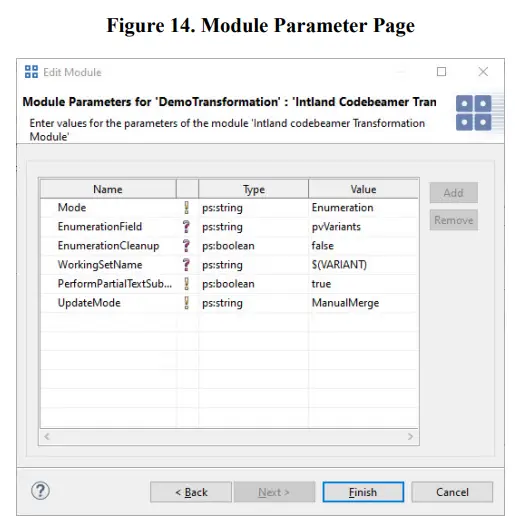
အောက်ပါဘောင်များကို သတ်မှတ်ရန်လိုအပ်သည်-
- မုဒ်- အသွင်ပြောင်းမုဒ်ကို သတ်မှတ်ပါ။ ရရှိနိုင်သောမုဒ်များမှာ- စာရင်းကောက်ခြင်း – ဤရွေးချယ်မှုသည် ရည်ညွှန်းချက်အခြေခံ မူကွဲကိုယ်စားပြုမှုအတွက် အတိုကောက်ဖြစ်သည်။ Working-Set - ဤရွေးချယ်မှုသည် Working Set Transformation ကို ကိုယ်စားပြုသည်။
- EnumerationField- စာရင်းသွင်းခြင်းအသွင်ပြောင်းမုဒ်တွင် ပုံစံကွဲအမည်များဖြင့် ဖြည့်ရမည့် ခြေရာခံကိရိယာအကွက်၏ အမည်ကို သတ်မှတ်ပေးသည်။ မသတ်မှတ်ပါက စံအမည် ('pvVariants') ကို အသုံးပြုသည်။
- စာရင်းကောက်ရှင်းလင်းခြင်း- အမှန်ကို ရွေးချယ်ပါက၊ လက်ရှိမူကွဲကို မတင်ပို့မီ ရှိပြီးသား မူကွဲ attribute အားလုံးကို ဖယ်ရှားပါမည်။ မှားပါက၊ ပြောင်းလဲထားသော မူကွဲ၏ အမည်များကိုသာ အပ်ဒိတ်လုပ်မည် (ဖယ်ရှားသည်ဖြစ်စေ သို့မဟုတ် ထပ်ထည့်သည်ဖြစ်စေ)။
- WorkingSetName- အသွင်ပြောင်းမှုဖြင့် ဖန်တီးထားသော Working Set ၏ အမည်ကို သတ်မှတ်သည်။
- PerformPartialTextSubstitution- အမှန်ကိုရွေးချယ်ပါက၊ တစ်စိတ်တစ်ပိုင်းစာသားအစားထိုးခြင်းကို လုပ်ဆောင်သည်။
- UpdateMode- အပ်ဒိတ်ပံ့ပိုးမှုကို ဖွင့်ထားသောအခါတွင် အလုပ်လုပ်သည့် သတ်မှတ်ပုံစံပြောင်းလဲခြင်းအတွက် အပ်ဒိတ်မုဒ်ကို သတ်မှတ်သည်။ ရရှိနိုင်သော အပ်ဒိတ်မုဒ်များမှာ-
ManualMerge - ဤရွေးချယ်မှုသည် Manual Merge Mode ကို ကိုယ်စားပြုသည်။
FullOverwrite - ဤရွေးချယ်မှုသည် အပြည့်အ၀ထပ်ရေးမုဒ်ကို ကိုယ်စားပြုပြီး ဒိုင်ယာလော့ခ်များကို အပြီးသတ်ပြီးနောက်၊ အသွင်ပြောင်းမှုကို နှိပ်ခြင်းဖြင့် ရိုးရှင်းစွာအသုံးပြုနိုင်ပါသည်။ အသွင်ပြောင်းခြင်း။ ကိရိယာဘားရှိခလုတ်နှင့် ဆွဲချမီနူးမှ အသွင်ပြောင်းမှုကို ရွေးချယ်ပါ။
Web အသွင်ပြောင်းရန်အတွက် Client ပေါင်းစည်းခြင်း။
ကျေးဇူးပြု၍ Transformatio Help Contents အပိုင်းကို ကြည့်ပါ-:မူကွဲများ Web Transformation ကိုအသုံးပြု၍ အသေးစိတ်အချက်အလက်များအတွက် Client Manual Web Client ပေါင်းစည်းခြင်း။
ပေါင်းစပ်အသုံးပြုခြင်း။
codebeamer variation အတွက် pure::variants connector ကို အဆင်ပြေချောမွေ့စေရန်အတွက်၊ အချက်အလက်ကို tracker items များသို့ ပေါင်းထည့်ရန် လိုအပ်ပါသည်။ ခြေရာခံသည့်အရာများကို ကန့်သတ်ချက်များကို ပေါင်းထည့်ခြင်းဖြင့် ၎င်းကို လုပ်ဆောင်ပြီး pure::မူကွဲ ကလိုင်းယင့် တပ်ဆင်ခြင်း သို့မဟုတ် pure::CodeBeamer အတွက် မူကွဲများ ပေါင်းစည်းခြင်း ဟုခေါ်သော ဗားရှင်းအသစ်မှ ပံ့ပိုးပေးသော Desktop Hub အပလီကေးရှင်းမှ ကူညီဆောင်ရွက်ပေးပါသည်။
Desktop Hub ကို အသုံးပြု၍ ပြောင်းလဲနိုင်သော အချက်အလက်ကို ပေါင်းထည့်ခြင်း။
Desktop Hub သည် အသုံးပြုသူမှ တည်းဖြတ်ထားသည့် တက်ကြွသော အကွက်များထဲသို့ ကူးထည့်ခြင်းဖြင့် pure မှ အချက်အလက်များကို အခြားအပလီကေးရှင်းများအတွင်းသို့ ထည့်သွင်းရန် ကလစ်ဘုတ်ကို အသုံးပြုသည်။ codebeamer တွင်၊ ခြေရာခံကိရိယာကို တည်းဖြတ်မုဒ်တွင် ဦးစွာဖွင့်ထားရန် လိုအပ်ပြီး hotkey ပေါင်းစပ်မှုအစုံကို အသုံးပြု၍ Desktop Hub ကို အသက်မသွင်းမီ “pvRestriction” အကွက်ကို ရွေးချယ်ပါ။

မှတ်ချက် - Desktop Hub ရှိ နောက်ထပ်အချက်အလက်များကို သီးသန့် pure တွင် ရှာတွေ့နိုင်ပါသည်-:မူကွဲများ Desktop Hub Manual'
pure::variants Widget ကို အသုံးပြု၍ ပြောင်းလဲနိုင်သော အချက်အလက်ကို ပေါင်းထည့်ခြင်း။
ပေါင်းစည်းခြင်းကို codebeamer သို့ ပေါင်းထည့်လိုက်သည်နှင့် (သက်ဆိုင်ရာအခန်း 'pure::variants Connectors' တွင် သန့်ရှင်းသော::မူကွဲများ တပ်ဆင်မှုလမ်းညွှန်ကို ကြည့်ပါ) ပထမအကြိမ်တွင်၊ General တက်ဘ်၊ view Settings စာမျက်နှာအောက်တွင် အသုံးပြုသူထံမှ ထည့်သွင်းမှုကို အခြေခံအားဖြင့် ရရှိနိုင်သည့်မုဒ်နှစ်ခုအနက်မှ တစ်ခုကို ရွေးချယ်ရန်အတွက် အခြေခံအားဖြင့် ပြသမည်ဖြစ်ပြီး၊ ပေါင်းစည်းခြင်းသည် Desktop Hub မုဒ်သို့ လုပ်ဆောင်သင့်သည် သို့မဟုတ်၊ Web Hub မုဒ်။ မူရင်းအားဖြင့်၊ Desktop Hub မုဒ်ကို ပုံသေမုဒ်အဖြစ် သတ်မှတ်နေပါသည်။
Desktop Hub မုဒ်အတွက် ကြိုတင်လိုအပ်ချက်များ
Desktop Hub မုဒ်တွင် ပေါင်းစပ်မှုကို လုပ်ဆောင်ရန်အတွက်၊ Desktop Hub ၏ နောက်ခံတွင် လုပ်ဆောင်နေသည့် ဥပမာတစ်ခု လိုအပ်ပါသည်။ Desktop Hub instance လည်ပတ်နေချိန်တွင်၊ ပေါင်းစပ်မှုအတွင်း၊ General tab သို့သွားပါ။ view Settings စာမျက်နှာအောက်မှာ။ သတိပြုပါ ၊ Desktop Hub ကို drop-down မှတဆင့် Connect တွင် ရွေးချယ်ထားပြီးဖြစ်သည် (၎င်းမှာ Desktop Hub သည် ပေါင်းစပ်မှု၏ မူရင်းမုဒ်ဆက်တင်ဖြစ်သောကြောင့်)။ လိုအပ်သည့်တစ်ခုတည်းသောအရာမှာ Desktop Hub instance လည်ပတ်နေသည့် port နံပါတ်ဖြစ်သည်၊ ထို့ကြောင့်၊ ပေးထားသော Desktop Hub input type အတွင်းရှိ port နံပါတ်ကို ရိုက်ထည့်ပါ။ ထို့နောက် မုဒ်ဆက်တင်များကို သိမ်းဆည်းရန်အတွက် OK ခလုတ်ကို နှိပ်ပါ။ ပေါင်းစည်းမှုသည် ၎င်း၏ပင်မစာမျက်နှာသို့ ပြန်ညွှန်းပြီး Desktop Hub မုဒ်တွင် စတင်လည်ပတ်မည်ဖြစ်သည်။
Desktop Hub Mode တွင် Configuration Space ကိုဖွင့်ခြင်းအတွက်- Configuration Space ကိုရွေးချယ်ရန်အတွက် Integration ၏ menu bar မှ Open Configuration Space ခလုတ်ကို နှိပ်ပါ။ Desktop Hub ၏ file လိုချင်သော Configuration Space ကို ရွေးချယ်ရန် ရွေးချယ်မှု ဒိုင်ယာလော့ဂ်ကို ပြသပါမည်။ Configuration Space ကို ရွေးချယ်ပြီးသည်နှင့်၊ ပေါင်းစပ်မှုသည် ရွေးချယ်ထားသော Configuration Space ကို ချက်ချင်းပြသမည်ဖြစ်သည်။
ကြိုတင်လိုအပ်ချက်များ Web Hub မုဒ်
ပေါင်းစည်းခြင်းအတွက် လည်ပတ်ဆောင်ရွက်ရန် Web Hub မုဒ်၊ စင်::မူကွဲများ လည်ပတ်နေသည့် ဥပမာ Web အစိတ်အပိုင်းများ လိုအပ်သည် (အခန်း “pure::မူကွဲများကို ကြည့်ပါ။ Web 'pure::မူကွဲများ တပ်ဆင်ခြင်းလမ်းညွှန်') ရှိ အစိတ်အပိုင်းများ။ ::မူကွဲများ Web အထွေထွေတက်ဘ်ရှိ ပေါင်းစပ်မှုအတွင်းတွင် အစိတ်အပိုင်းများကို လုပ်ဆောင်နေသည်။ view Settings စာမျက်နှာအောက်ရှိ ခလုတ်ကို ရွေးချယ်ပါ။ Web drop-down မှတဆင့် Connect မှ Hub တန်ဖိုးကို URI ကိုရိုက်ထည့်ပြီးနောက် pure ၏ လုပ်ဆောင်နေသည့် ဥပမာဆီသို့::မူကွဲ Web ပေးထားသော အစိတ်အပိုင်းများ Web Hub ထည့်သွင်းမှု အမျိုးအစား။ ထို့နောက် မုဒ်ဆက်တင်များကို သိမ်းဆည်းရန် OK ခလုတ်ကို နှိပ်ပါ။ ပေါင်းစည်းမှုသည် ၎င်း၏ပင်မစာမျက်နှာသို့ ပြန်ညွှန်းပြီး စတင်လည်ပတ်မည်ဖြစ်သည်။ Web Hub မုဒ်
အသွင်ပြောင်းခြင်းဆိုင်ရာ ဆက်တင်များကို သတ်မှတ်ပါ။
ဆက်တင်များစာမျက်နှာတွင်၊ တက်ကြွသောခြေရာခံဥပမာအတွက် နောက်ထပ်အသွင်ပြောင်းသက်ဆိုင်ရာဆက်တင်များကို သတ်မှတ်နိုင်သည်-
- General တက်ဘ်ကို အသုံးပြု၍ ကန့်သတ်ချက်များကို သိမ်းဆည်းရန်အတွက် အသုံးပြုသည့် အရည်အချင်းကို သတ်မှတ်နိုင်သည်။ မူရင်းတန်ဖိုးမှာ 'pvRestriction' ဖြစ်သည်။
- Table-Fields အတွင်းရှိ ခြေရာခံအရာများအတွက်၊ အထက်ဖော်ပြပါတန်ဖိုးတွင် သတ်မှတ်ထားသော အဖြူကွက်များနှင့် အထူးအက္ခရာများမပါဘဲ အကွက်အမည်ကို ထပ်ဖြည့်ထားသည်၊ ဥပမာ ”စမ်းသပ်မှုအဆင့်များ” အတွက် ၎င်းသည် 'pvRestrictionTestSteps' တွင် ရလဒ်များထွက်လာသည်
- တွက်ချက်မှုတက်ဘ်ကို အသုံးပြု၍ စာသားအစားထိုးခြင်း အမှတ်အသားများကို သတ်မှတ်နိုင်သည်။ မူရင်းတန်ဖိုးများမှာ- အဖွင့်စာလုံးသည် [Closing character is] Escape ဇာတ်ကောင်ဖြစ်သည်။
. Integration GUI မိတ်ဆက်
ပင်မစာမျက်နှာ view ပေါင်းစည်းခြင်း၏ ပုံ 16၊ “ပေါင်းစည်းခြင်း ပင်မစာမျက်နှာ view”
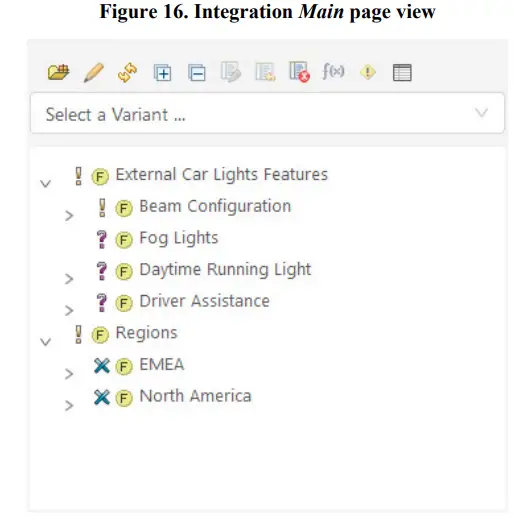
ပေါင်းစည်းမှုကို စာရွက်စာတမ်း၏ ဘေးဘောင်တွင် ပြသထားသည်။ View Document နေရာတွင် ပံ့ပိုးထားသော tracker အမျိုးအစားများအတွက် ရနိုင်ပါသည်။View ရနိုင်သည်။ မီနူးဘား၏ ဘယ်မှညာသို့ ခလုတ်များ၏ လုပ်ဆောင်ချက်-
- Open Config Space ခလုတ်ကို ရည်ညွှန်းသည် – Desktop Hub တွင် ရှင်းပြထားသည့်အတိုင်း configuration space ကို ရွေးချယ်ရန် နှိပ်ပါ။ Web ဗဟိုချက်ကဏ္ဍများ။
- မော်ဒယ်ကို ရည်ညွှန်းသည်။ Viewer ခလုတ် – Model တွင် လက်ရှိရွေးချယ်ထားသော Configspace/VDM ကိုဖွင့်ရန် နှိပ်ပါ။ Viewer web လျှောက်လွှာ။ (အထဲတွင်သာမြင်ရသည်။ Web Hub မုဒ်)
- Refresh ခလုတ်ကို ရည်ညွှန်းသည် – Tree အတွင်းရှိ Feature/Variant model tree ကို ပြန်လည်စတင်ရန် နှိပ်ပါ-view.
- ချဲ့ရန်ခလုတ်ကို ရည်ညွှန်းသည်- သစ်ပင်အတွင်းရှိ သစ်ပင်တစ်ခုလုံးကို ချဲ့ထွင်ရန် နှိပ်ပါ-view.
- ခေါက်သိမ်းရန် ခလုတ်ကို ရည်ညွှန်းသည်- သစ်ပင်အတွင်းမှ ပြန်ဆိုထားသည့် သစ်ပင်ကို ပြိုကျရန် နှိပ်ပါ-view.
- Show Pre ကိုရည်ညွှန်းသည်။view ခလုတ် – အကြိုဖွင့်ရန် နှိပ်ပါ။view ကွဲပြားမှုကို မြင်သာစေရန် အချက်အလက်၊ Document တွင် ရနိုင်ပါသည်။ View WikiText အမျိုးအစားပါသော အကွက်များအတွက်သာ Wiki ဖော်မတ်ကို ပံ့ပိုးပေးပါသည်။
- Reset Pre ကိုရည်ညွှန်းသည်။view ခလုတ် – Pre ကို disable လုပ်ရန် နှိပ်ပါ။view.
- Error Check ခလုတ်ကို ရည်ညွှန်းသည် – Error Check ကိုဖွင့်ရန် နှိပ်ပါ။ viewPVSCL စည်းမျဉ်းများတွင် အမှားများကို ကြည့်ရှုရန်။
- တွက်ချက်မှုခလုတ်ကို ရည်ညွှန်းသည် – တွက်ချက်မှုများ စာမျက်နှာကိုဖွင့်ရန် နှိပ်ပါ၊ ထို့ကြောင့် ခြေရာခံကိရိယာတစ်ခု၏ ကွက်လပ်အတွင်းရှိ တွက်ချက်မှုများကို တည်းဖြတ်ရန်။
- ကန့်သတ်ခလုတ်ကို ရည်ညွှန်းသည် – ကန့်သတ်စာမျက်နှာကိုဖွင့်ရန် နှိပ်ပါ၊ ထို့ကြောင့် ခြေရာခံကိရိယာတစ်ခု၏ pvRestriction အကွက်များအတွင်း ကန့်သတ်ချက်ကို တည်းဖြတ်ရန်။
- ဆက်တင်များ ခလုတ်ကို ရည်ညွှန်းသည် – ဆက်တင်များ စာမျက်နှာသို့ သွားလာရန် နှိပ်ပါ အထွေထွေ ဆက်တင်များ၊ တွက်ချက်မှုများ တိကျသော ဆက်တင်များကို ချိန်ညှိရန်နှင့် ပေါင်းစပ်မှု သီးခြား အချက်အလက်များကို ကြည့်ရှုရန် နှိပ်ပါ။
မီနူးဘားအောက်တွင်၊ ရွေးချယ်ထားသော ဖွဲ့စည်းမှုနေရာနှင့် ချိတ်ဆက်ထားသော မူကွဲမော်ဒယ်အားလုံးကို စာရင်းပြုစုသည့် VDM Selector dropdown ရှိပါသည်။ dropdown မှ variant model ကိုရွေးချယ်ရာတွင်၊ မော်ဒယ်ကို Tree-အတွင်းတွင် ပြန်ဆိုပါမည်။view. သစ်ပင်-view ရွေးချယ်ထားသော အင်္ဂါရပ်/မူကွဲ မော်ဒယ်(များ)ကို စာရင်းပြုစုထားသည်။
မှတ်ချက် -
- DesktopHub မမှန်ပါက သို့မဟုတ် စစ်ဆေးခြင်းအတွက် ခလုတ်ကို ပိတ်ထားသည်။ WebHub ဗားရှင်းကိုအသုံးပြုသည် (အခန်း 'ဆော့ဖ်ဝဲလိုအပ်ချက်များ' ကိုကြည့်ပါ)။
- အကြိုကာလအတွင်းview ပြန်လည်ဖွင့်ရန် ပင်မစာရွက်စာတမ်းကဏ္ဍ၏ ဒေါင်လိုက်ရွှေ့ခြင်းကို ပံ့ပိုးထားသည်။view စာရွက်စာတမ်း၏
Restriction Editor နှင့် အလုပ်လုပ်ခြင်း။
Restriction Editor ကို ကန့်သတ်ချက်များ အိုင်ကွန်ကို နှိပ်ခြင်းဖြင့် ဖွင့်နိုင်သည်။ ခြေရာခံကိရိယာရှိ အရာတစ်ခုကို ရွေးချယ်ခြင်းဖြင့် ကန့်သတ်တည်းဖြတ်မှုတွင် ကန့်သတ်ချက်တစ်ခုကို တည်းဖြတ်ပါ။ ကန့်သတ်တည်းဖြတ်သူသည် ခြေရာခံအရာများအတွက် ကန့်သတ်ချက်များကို တည်းဖြတ်စဉ် အလိုအလျောက် ဖြည့်စွက်မှု အဆိုပြုချက်များနှင့် အစီအမံများကို မီးမောင်းထိုးပြနိုင်သည့် စွမ်းရည်ကို ပံ့ပိုးပေးသည်

တွက်ချက်မှုတည်းဖြတ်သူနှင့်အလုပ်လုပ်
တွက်ချက်မှု တည်းဖြတ်မှုကို ခြေရာခံကိရိယာတစ်ခု၏ ကွက်လပ်များတွင် ရှိနေသည့် တွက်ချက်မှုများကို တည်းဖြတ်ရန် အသုံးပြုနိုင်သည်။ Calculations အိုင်ကွန်ကိုနှိပ်ခြင်းဖြင့် ၎င်းကိုသင်ဖွင့်နိုင်သည်။ ခြေရာခံကိရိယာရှိ အရာတစ်ခုကို ရွေးချယ်ခြင်းဖြင့် တွက်ချက်မှုများကို တည်းဖြတ်နိုင်ပြီး၊ ထို့နောက် တွက်ချက်မှု တည်းဖြတ်မှုတွင် တွက်ချက်မှုအမှတ်အသားများပါရှိသော အရာတစ်ခု၏ အကွက်ကို ရွေးချယ်ပါ။ အကွက်တစ်ခုကို ရွေးချယ်ပြီးနောက်၊ ထိုအကွက်ရှိ တွက်ချက်မှုအားလုံးကို အောက်ပါစာရင်းတွင် ပေါ်လာမည်ဖြစ်သည်။ စာရင်းထဲမှ တွက်ချက်မှုကို ရွေးပြီး အောက်ပါတည်းဖြတ်သူတွင် ၎င်းကို တည်းဖြတ်ပါ။
Calculations Editor သည် တွက်ချက်မှုများကို တည်းဖြတ်စဉ်တွင် အဆိုပြုချက်များနှင့် syntax ကို မီးမောင်းထိုးပြခြင်းကို အလိုအလျောက် ဖြည့်ပေးပါသည်။

စမ်းသပ်မှုအဆင့်များဖြင့် လုပ်ဆောင်ခြင်း။
ကန့်သတ်ချက်နှစ်ခုလုံးနှင့် တွက်ချက်မှုတည်းဖြတ်သူသည် Document ရှိ Test Cases တွင်ဖော်ပြထားသည့်အတိုင်း Test အဆင့်များကို ပံ့ပိုးပေးသည်။ View codebeamer ၏ ဤတွင်၊ စမ်းသပ်မှုအဆင့်ကိုကိုယ်စားပြုသည့် ကွန်ကရစ်အတန်းတစ်တန်းကို တိုးချဲ့စမ်းသပ်မှုအဆင့်များဇယားတွင် ရွေးချယ်ရန် လိုအပ်ပြီး ထို့ကြောင့် ဤစမ်းသပ်မှုအဆင့်၏ဒေတာကို တည်းဖြတ်သူများတွင် မြင်တွေ့ရမည်ဖြစ်သည်။ ကန့်သတ်ချက်များကို "pvRestrictionsTestSteps" အကွက်သို့ ပေါင်းထည့်မည်ဖြစ်ပြီး၊ တွက်ချက်မှုများကို ဟောင်း၌ပြသထားသည့်အတိုင်း ပံ့ပိုးထားသောအကွက်များအတွင်းရှိ အစားထိုးအမှတ်အသားများဖြင့် ညွှန်ပြထားသည့် တည်နေရာများကို ပေါင်းထည့်မည်ဖြစ်သည်။ample အောက်တွင် (ပုံ 19၊ “စမ်းသပ်မှုအတွင်း တွက်ချက်မှုများကို တည်းဖြတ်ခြင်း”)။

အမှားစစ်ဆေးပါ
Error Check လုပ်ဆောင်ချက်ကို အသုံးပြု၍ အမှားအယွင်းများ ရှိ၊ မရှိ စစ်ဆေးနိုင်ပါသည်။ pvSCL script များတွင် အမှားအယွင်းများကို script ၏ syntax သည် pvSCL နှင့် မကိုက်ညီပါက သို့မဟုတ် loaded pure::variants မော်ဒယ်များကို အခြေခံ၍ ဒြပ်စင်တစ်ခုကို မသိပါက အစီရင်ခံပါမည်။
ပြဿနာများကို အောက်ပါအချက်အလက်များပါရှိသော စာရင်းတစ်ခုတွင် ပြသသည်-
- မက်ဆေ့ချ်- အမှားဖော်ပြချက်။
- pvSCL- အမှားပါရှိသော pvSCL စကားရပ်။
- အကွက်- အမှားပါရှိသော အကွက်အမည်။
- အကြောင်းအရာလင့်ခ်- ထိခိုက်သည့်အရာ၏ URI
ပြဿနာ၏ပြင်းထန်မှုကို အိုင်ကွန်တစ်ခု (အမှား သို့မဟုတ် သတိပေးချက်) ဖြင့်ညွှန်ပြသည်။
မှတ်ချက် - မူကွဲများပါရှိသော အထက်အောက် အသွင်သဏ္ဍန်ပုံစံ တည်ဆောက်မှုများကို စစ်ဆေးရန်၊ သင့်လျော်သော အကဲဖြတ်ရန်အတွက် မူကွဲမော်ဒယ်ကိုလည်း ရွေးချယ်ရန် လိုအပ်ပါသည်။
WIKI-Tables တွင် ကွဲပြားမှု
WIKI-Tables တွင် ပြောင်းလဲနိုင်စွမ်းကို ထည့်ရန် ကွဲပြားမှုအချက်အလက်ကို ထိန်းထားရန် တိကျပြတ်သားသော အတန်းနှင့် ကော်လံရှိရန် လိုအပ်သည်။ ဤကော်လံနှင့် စာကြောင်းကို ဇယားရှိ မည်သည့်နေရာတွင်မဆို ပေါင်းထည့်နိုင်သော်လည်း ၎င်းတို့တွင် ကန့်သတ်ချက်တစ်ခုကို ညွှန်ပြရန်အတွက်လည်း အသုံးပြုသည့် သော့ချက်စကားလုံးလည်း ပါဝင်ရန် လိုအပ်ပါသည်။ မူရင်းအားဖြင့်၊ ဤသော့ချက်စကားလုံးသည် pv ကန့်သတ်ချက်ဖြစ်သည်။

ex မှာဖော်ပြထားတဲ့အတိုင်းample ဇယား၊ မီးမောင်းထိုးပြထားသော pvRestriction ဆဲလ်များသည် ၎င်းတို့၏ သက်ဆိုင်ရာအတန်းနှင့် ကော်လံအတွက် ကွဲပြားမှုကို ဖော်ပြသည်။ ဇယားရှိ သီးခြားဆဲလ်တစ်ခု၏ ကွဲပြားနိုင်မှု အချက်အလက်သည် ၎င်း၏အတန်းနှင့် ၎င်း၏ကော်လံ၏ ကန့်သတ်တန်ဖိုးများ၏ AND ထုတ်ကုန်ဖြစ်သည်။ ဟောင်း၌ampအင်္ဂါရပ် CorneringStaticLights ကိုရွေးချယ်ပါက ကော်လံတစ်ခုလုံးသည် "Static Cornering Lights" သည် မူကွဲ၏တစ်စိတ်တစ်ပိုင်းသာဖြစ်ပါမည်။ CorneringStaticLights နှင့် LED ကိုရွေးချယ်ပါက ထိုကော်လံရှိ ခေါင်းစီးအောက်ရှိ ဆဲလ်ကို မူကွဲတစ်ခုတွင် ထည့်သွင်းမည်ဖြစ်သည်။ ပြောင်းလဲနိုင်သော အချက်အလက်ဆဲလ်များ (ဥပမာ၊ အမှတ်အသားပြုထားသော အဝါရောင် pvRestriction ဆဲလ်များ example) ကို ပုံသေအားဖြင့် မူကွဲမှ ဖယ်ရှားထားသည်။
၎င်းတို့အား သက်ဆိုင်ရာ အဖွင့်နှင့် အပိတ် စာလုံးများနှင့် nested table များဖြင့် အမှတ်အသားပြုပါက တွက်ချက်မှုများကို တွက်ချက်ပေးမည် ဖြစ်သောကြောင့် ၎င်းတို့သည် ဇယားတစ်ခု ထပ်မံကိုင်ဆောင်ထားသည့် ဆဲလ်များကို ပံ့ပိုးပြီး အထက်တွင် ဖော်ပြထားသည့် တူညီသော စည်းမျဉ်းများကို လိုက်နာရမည် ဖြစ်သည်။
ကန့်သတ်ချက်များ
WikiText Fields ရှိ စာသားအစားထိုးခြင်းဆိုင်ရာ ကန့်သတ်ချက်များ
pure::မူကွဲ အစားထိုး အမှတ်အသား ဇာတ်ကောင် အစုံသည် WikiText အထူး စာလုံးများနှင့် ကွဲလွဲနိုင်သည် ဖြစ်သောကြောင့် (ဥပမာ '[…]' သည် WikiText ဟိုက်ပါလင့်ခ်ကို သတ်မှတ်သည်)၊ pure::မူကွဲ စာသားအစားထိုး လုပ်ဆောင်ခြင်း သည် အဆိုပါ အထူး ဇာတ်ကောင်များ၏ WikiText လွတ်သွားသည့် ပုံစံကို ရှာဖွေသည် ( ဥပမာ '~[' နှင့် '~]' သည် မူရင်းအမှတ်အသား '[' နှင့် ']')။ ဤအက္ခရာများကို ထိုနေရာတွင် ထည့်သောအခါတွင် codebeamer WikiText Rich Text editor မှ ဤဖောင်ပုံစံကို အများစုတွင် ဖန်တီးထားသည်။ ပေါင်းစည်းမှုဝစ်ဂျက်လုပ်ဆောင်ချက်သည်လည်း ဤလွတ်မြောက်သောပုံစံကို အသုံးပြုမည်ဖြစ်သည်။
Codebeamer WikiText RichText တည်းဖြတ်သူနှင့် WikiText syntax ကန့်သတ်ချက်များသည် ယေဘုယျအားဖြင့် WikiText အကြောင်းအရာအတွင်း စာသားအစားထိုးအသုံးပြုမှု ကန့်သတ်ချက်များကို ဖြစ်ပေါ်စေသည်-
- WikiText အကြောင်းအရာအတွင်း ဖော်မတ်လုပ်ထားသော စာသားကို အသုံးပြုနိုင်သည့် စာသားအစားထိုးကဏ္ဍများကိုသာ ပံ့ပိုးထားပါသည်။ ဒီတော့ ဒါက ex ပေါ့။ampWikiText ထိန်းချုပ်မှု အစီအစဉ်များ သို့မဟုတ် ပစ်မှတ်တွင် အစားထိုးမှုများကို ထည့်သွင်းရန် ပံ့ပိုးမထားပါ။ URL WikiText ဟိုက်ပါလင့်ခ်၏ တစ်စိတ်တစ်ပိုင်း။
- '${…}' သည် codebeamer တွင် အထူးအဓိပ္ပာယ်ရှိသောကြောင့် '{' နှင့် '}' ကို အစားထိုးအဖွင့်နှင့်အပိတ် အမှတ်အသားများအဖြစ် '$' ကို အစားထိုးခြင်းမှထွက်ပေါက်အမှတ်အသားအဖြစ် အသုံးပြုရန် အကြံပြုထားခြင်းမရှိပါ။
- စာသားအစားထိုးခြင်းကဏ္ဍ နယ်နမိတ်များအတွင်း သို့မဟုတ် စာသားဖော်မတ်ချခြင်းကို အသုံးပြုရန် ၎င်းကို ပံ့ပိုးမထားပါ။ ၎င်းသည် မမှန်ကန်သော pvSCL စကားရပ်များ သို့မဟုတ် အသွင်ပြောင်းစဉ်အတွင်း မမှန်ကန်သော WikiText အကြောင်းအရာ ဖန်တီးမှုတွင် ဖြစ်ပေါ်နိုင်သည်။ တစ်ခုတည်းသောခြွင်းချက်မှာ pvSCL စာသားစာသားအတွင်း ဖော်မတ်ချခြင်းကို အသုံးပြုခြင်းဖြစ်သည်။
- codebeamer တွင်၊ အကြောင်းအရာဖော်ပြချက်အကွက်ဖော်မတ်သည် အကြောင်းအရာတစ်ခုစီအတွက် WikiText မှ ရိုးရိုးစာသားသို့ ပြောင်းနိုင်သည်။ ရိုးရှင်းသော စာသားဖော်ပြချက်များတွင် စာသားအစားထိုးအသုံးပြုမှုကို ပံ့ပိုးမထားပါ။
ပံ့ပိုးထားသော codebeamer ဗားရှင်းများ၏ သိထားသည့် ကန့်သတ်ချက်များ
ဤကဏ္ဍတွင် codebeamer ၏ သိထားသော ပြဿနာများကို စာရင်းပြုစုထားပြီး၊ ၎င်းသည် စင်၏ လုပ်ဆောင်နိုင်စွမ်းကို ကန့်သတ်ချက်များ ဖြစ်စေသည်::codebeamer အတွက် မူကွဲ Connector
- စမ်းသပ်မှုအစုံလိုက် ခြေရာခံကိရိယာများ အပ်ဒိတ်လုပ်နေစဉ်အတွင်း၊ မူကွဲ၏မပါဝင်သည့် ရည်ညွှန်းစမ်းသပ်မှုကိစ္စများအတွက် 150% Test Case tracker သို့ စမ်းသပ်မှုဆိုင်ရာကိုးကားချက်များကို မှားယွင်းစွာ ထည့်သွင်းထားသည်။
- ခြေရာခံကိရိယာအဆင့်ရှိ အချို့သောအရင်းအမြစ်အခြေခံလိုင်းပေါင်းစပ်မှုများအပေါ်အခြေခံ၍ မူကွဲအလုပ်-အစုံများကို အပ်ဒိတ်လုပ်ခြင်းကို မှားယွင်းစွာငြင်းဆိုထားသည်။ ထို့ကြောင့်၊ အနည်းဆုံး ခြေရာခံကိရိယာတစ်ခုအတွက် HEAD အခြေခံလိုင်းကို ရွေးချယ်ထားပြီး အနည်းဆုံး ခြေရာခံကိရိယာနှစ်ခုအတွက် တူညီသောအခြေခံလိုင်းကို ရွေးချယ်ပါက၊ ကုဒ်အလင်းတန်းသည် အမှားမက်ဆေ့ချ် 'Duplicate key …' ဖြင့် အပ်ဒိတ်ကို ပယ်ဖျက်ပါမည်။
- ခြေရာခံသူ၏ အခြေခံလိုင်းများ ၊ ဆိုလိုသည်မှာ ခြေရာခံကိရိယာတစ်ခုအတွက် ဖန်တီးထားသော အခြေခံမျဥ်းများသည် ပုံသေအလုပ်-အစုံ၏ မာစတာဌာနခွဲတွင် အမြဲတမ်းဖန်တီးထားသည်။ ထို့ကြောင့် ပုံသေမဟုတ်သော အလုပ်-အစုံ၏ ဆက်စပ်မှုတွင် ခြေရာခံခြင်းအခြေခံများကို အသုံးပြုခြင်းသည် အလုပ်မဖြစ်ပါ။
ထို့ကြောင့် အသွင်ပြောင်းရန်အတွက် အသုံးပြုမည့် အရင်းအမြစ် အလုပ်-အစုံ၏ အခြေအနေကို သတ်မှတ်ရန် ပရောဂျက်အခြေခံလိုင်းများအစား ပရောဂျက်အခြေခံလိုင်းများကို အသုံးပြုရန် အကြံပြုအပ်ပါသည်။

စာရွက်စာတမ်းများ / အရင်းအမြစ်များ
 |
pure-systems pure variants Connector for codebeamer [pdf] အသုံးပြုသူလက်စွဲ အမျိုးအစား သီးသန့်၊ codebeamer အတွက် Connector၊ codebeamer အတွက် သီးသန့် မျိုးကွဲများ Connector၊ pure variants Connector၊ Connector |



